En komplett guide til hvordan du reverserer farger i Photoshop
Allsidigheten i kunststiler har gjort at mange designere ikke lenger er fornøyde med å uttrykke tradisjonelle former og farger. Alle prøver å være forskjellige i alle aspekter og produsere nye effekter som vil få folks øyne til å skille seg ut. Med fargebildeæraen har øynene våre lenge vært vant til å akseptere ulike stiler av fargeleggingsbilder. Farger har alltid vært et viktig middel for designere til å uttrykke sine konsepter og følelser, og i tillegg til å strebe etter reproduksjon har noen utviklet inverterte farger. Det kan ikke bare gi en ny visuell effekt, men også et viktig middel for å hjelpe oss med å korrigere fargen i bildet. Etter å ha reversert fargen, vil noen detaljer som ikke var fremtredende trekke oppmerksomheten vår, og fargebalanseproblemene som finnes i bildet vil bli mer åpenbare. Derfor vil mange brukere prøve å gjøre denne operasjonen når de retusjerer bilder for å sikre at resultatet blir perfekt. Bransjestandarden, Adobe Photoshop, har denne funksjonen. Den har imidlertid alltid vært kjent for å være vanskelig å jobbe med. Så for å hjelpe de som ønsker å inverter farger i Photoshop, gir vi detaljerte instruksjoner i denne artikkelen.
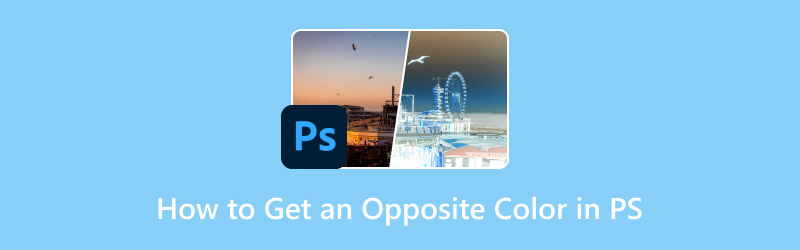
SIDEINNHOLD
Del 1. Hva er invertert farge
Definisjonen av invertert farge
Før vi begynner, må vi forstå prinsippet om å snu farger, dvs. hvordan bildet vårt vil endre seg når vi er ferdige med å redigere. Å snu farger refererer til prosessen med å konvertere fargene til individuelle elementer i et bilde til komplementærfargene deres. For eksempel vil svart bli endret til hvitt, blått vil bli endret til gult, og grønt vil bli endret til rødt. Den nøyaktige effekten vises nedenfor.

Hvorfor bruke invertert farge
Lag spesielle visuelle effekter
Noen kunstskapere prøver sitt beste å bryte med konvensjonelle fargestandarder og bruke ukonvensjonelle farger for å uttrykke designkonseptene sine, i håp om at betrakteren vil føle en annen type følelse.
Finn detaljer som må justeres
Selv etter at fargelegging eller tonejusteringer av bildet er fullført, kan det fortsatt være noen detaljproblemer eller fargeavvik i arbeidet vårt som ikke er åpenbare nok til å legge merke til. Ved å snu bildets farge på dette tidspunktet kan disse problemene bli tydelig avslørt. Vi kan bruke denne metoden til å justere fargebalansen og korrigere avviket.
Det finnes mange fargeinvertere på markedet i dag, men de fleste innholdsskapere vil sannsynligvis vanligvis ty til den mest autoritative programvaren, Adobe Photoshop. Gitt dens brede bruk og anerkjennelse, la oss lære hvordan du reverserer farger i Photoshop.
Del 2. Metoder for å reversere farger i Photoshop
Metode 1. Inverter bildet direkte
La oss først prøve den mest direkte og enkleste måten å invertere farger i Photoshop.
Trinn 1. Start Adobe Photoshop og velg bildet du vil redigere.
Steg 2. Gå til toppmenyen og velg Bilde > Justeringer > Inverter.
Etter at du har gjort dette, vil fargen på bildet ditt bli reversert.
I tillegg til å bruke musen kan du også velge å bruke hurtigtastene. Hvis du er en Windows-bruker, trykk Ctrl + IHvis du bruker en Mac, trykker du på Command + I.
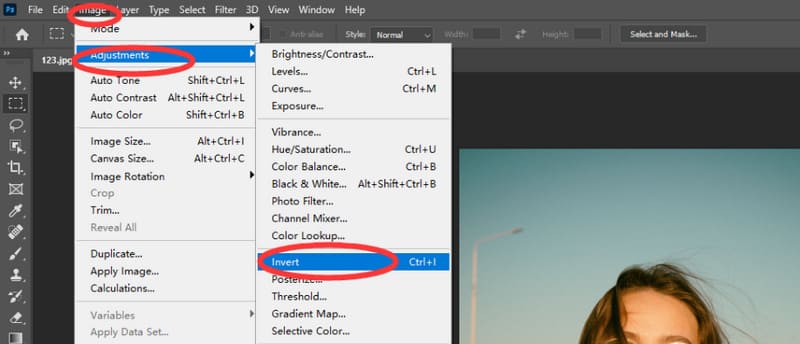
Metode 2. Legg til et invertert lag
Hvis du ikke ønsker å konvertere fargen på bildet, kan du velge å bruke den andre metoden. Denne metoden tilsvarer å legge til et fargefilter i det opprinnelige bildet, som du gjenoppretter for å bringe bildet tilbake til sin opprinnelige tilstand.
Slik får du en motsatt farge i PS ved å legge til et invertert lag.
Trinn 1. Start Adobe Photoshop på enheten din og velg bildet du vil endre.
Steg 2. Gå til øvre venstre hjørne av skjermen og velg Lag > Nytt justeringslag > Inverter.
Dermed lager du et justert invertert lag for bildet ditt.
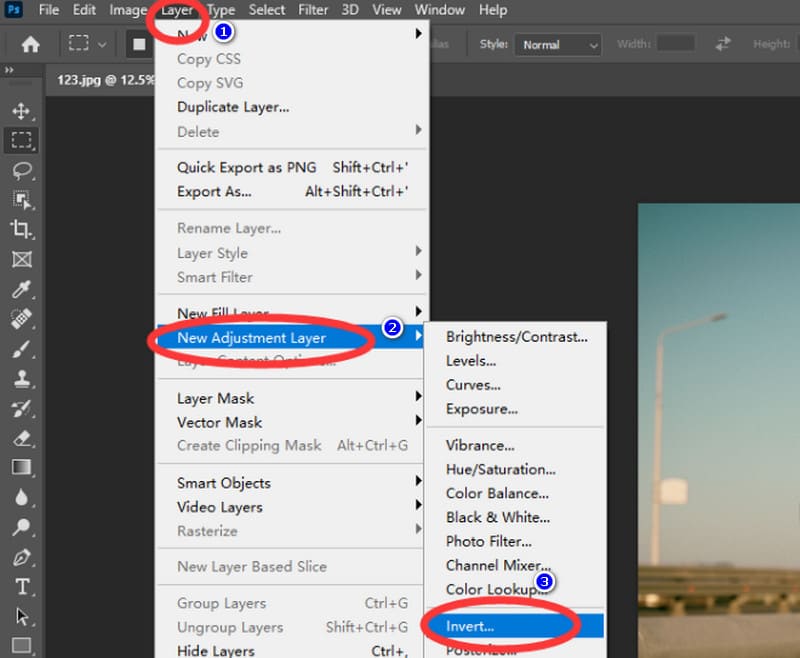
Hvis du har erfaring med å bruke Photoshop, er ikke trinnene ovenfor vanskelige for deg. Men hvis du bare er nybegynner, kan du synes at Photoshops grensesnitt er litt komplisert, og mange forstår ikke helt betydningen av enkelte parametere. Photoshop har bare muligheten til å reversere bildet. Hvis du vil inverter fargen på videoen, er en nybegynnervennlig multimediefilredigerer mer egnet for deg.
Del 3. Enklere måte å invertere farge på skrivebordet
Vidmore Video Converter
Hvis du leter etter et verktøy som er flott for å vende videofarger og som er enkelt å komme i gang med, da Vidmore Video Converter er det beste alternativet. Den har en innebygd profesjonell fargekorrigeringsfunksjon som hjelper deg med å endre farger ved å justere kontrast, lysstyrke, metning, fargetone og andre parametere i bildet. Og selv om du ikke betaler og registrerer deg, kan du nyte 5 gratis redigeringsmuligheter. I tillegg til å endre farger kan du selvfølgelig også nyte å redigere videoene dine, for eksempel konvertere videoformat, øke oppløsningen, endre bildefrekvensen, justere zoommodus og så videre. Uansett om du er en Windows- eller Mac-bruker, kan du bruke Vidmore Video Converter i ditt daglige liv og arbeid. Dette verktøyet er også en god assistent for å håndtere lyd og bilder, og er definitivt verdt å prøve.

Del 4. Vanlige spørsmål om hvordan du får en motsatt farge i PS
Er fargeinversjon bra for øynene dine?
I de fleste tilfeller, invertering av fargene gjør bildet litt mørkere, og de skarpe og lyse elementene reduseres. Så dette er mer brukervennlig for brukere med øyeproblemer.
Hvorfor ser bildene på telefonen min ut som negativer?
Noen telefoner støtter brukere å justere fargetonen til negativ modus, som er en mer brukervennlig modus for brukere med nedsatt syn. Du kan sjekke om du har stilt inn telefonen din på denne måten.
Finnes det en farge som ikke kan inverteres?
Teoretisk sett eksisterer det ikke. Noen farger kan imidlertid ha en reversert farge som er så nær den opprinnelige effekten at vi ikke kan se forskjellen med det blotte øye.
Konklusjon
I denne artikkelen gir vi deg en oversikt over hva operasjonen Invert Color står for og hva det betyr å utføre denne operasjonen. Den hjelper oss ikke bare med å oppnå nye visuelle effekter, men er også et viktig middel for å sjekke originalbildet for detaljproblemer og fargeavvik. Profesjonelle fotoredigerere som Photoshop har vanligvis denne funksjonen. Photoshop brukes oftest, så vi viser to måter å gjøre det på inverter farger med PS i detalj her. Hvis du også trenger å snu fargen på videoen din, anbefaler vi programvare som Vidmore Video Converter, som er veldig enkel å bruke.



